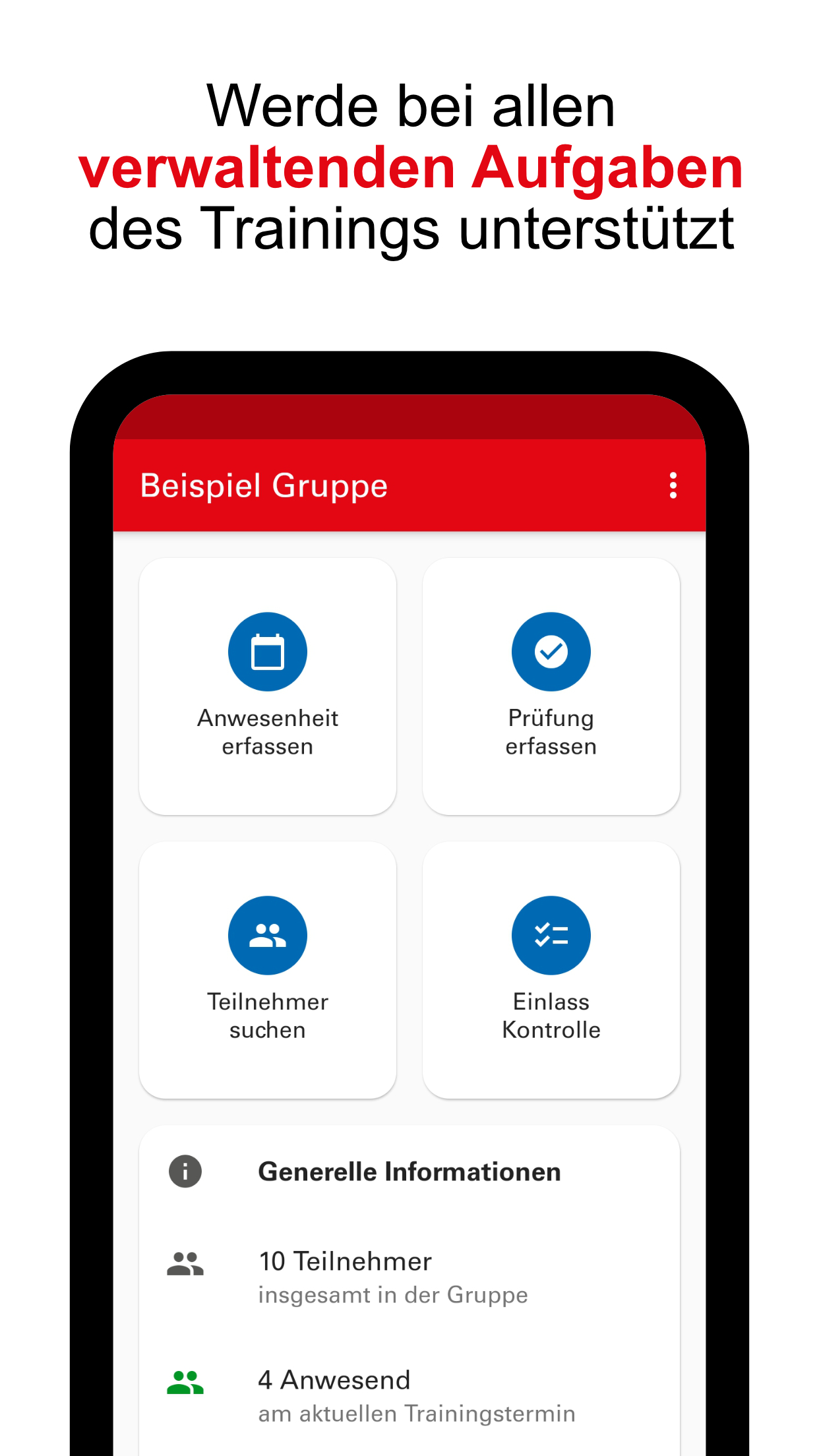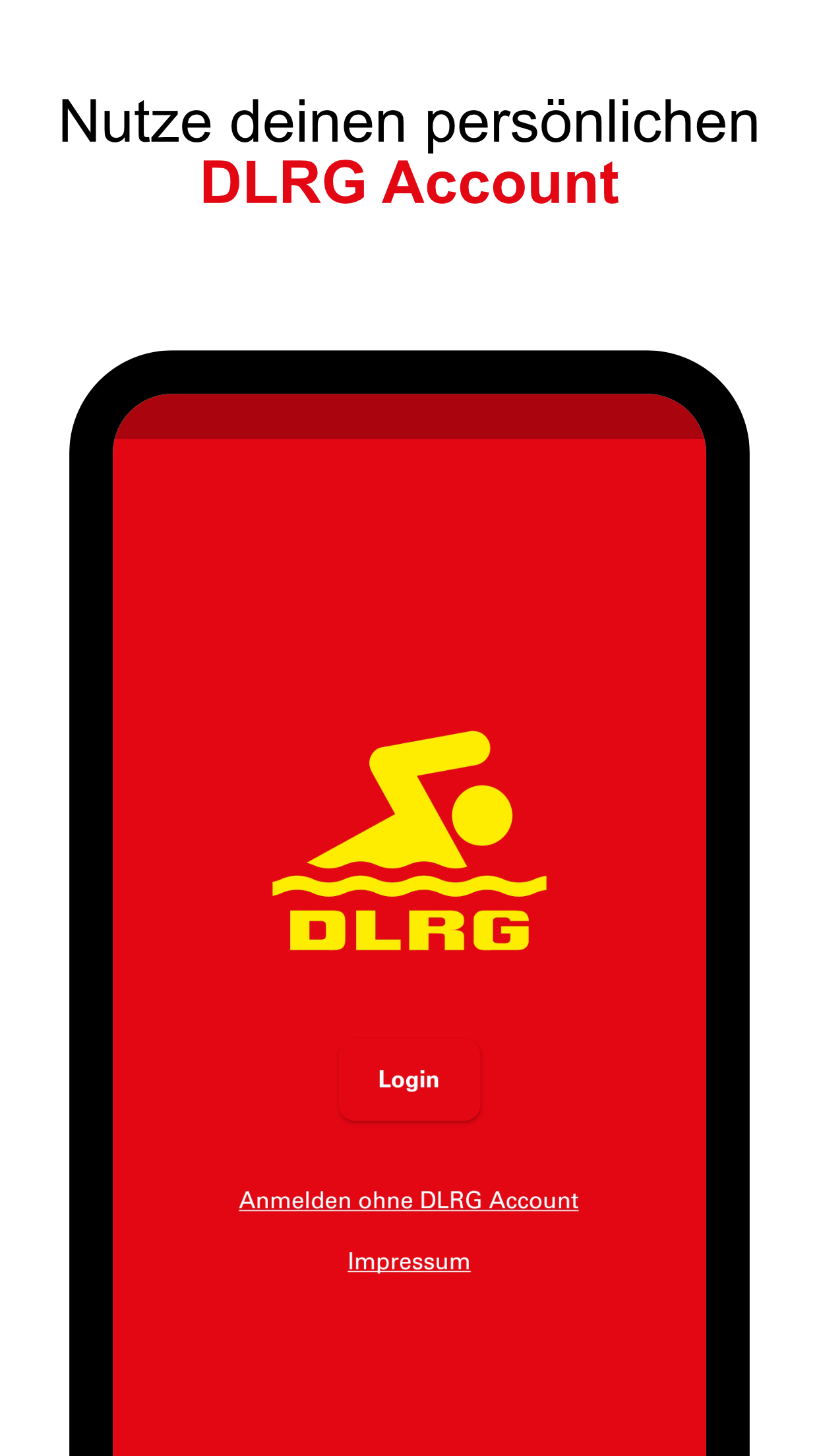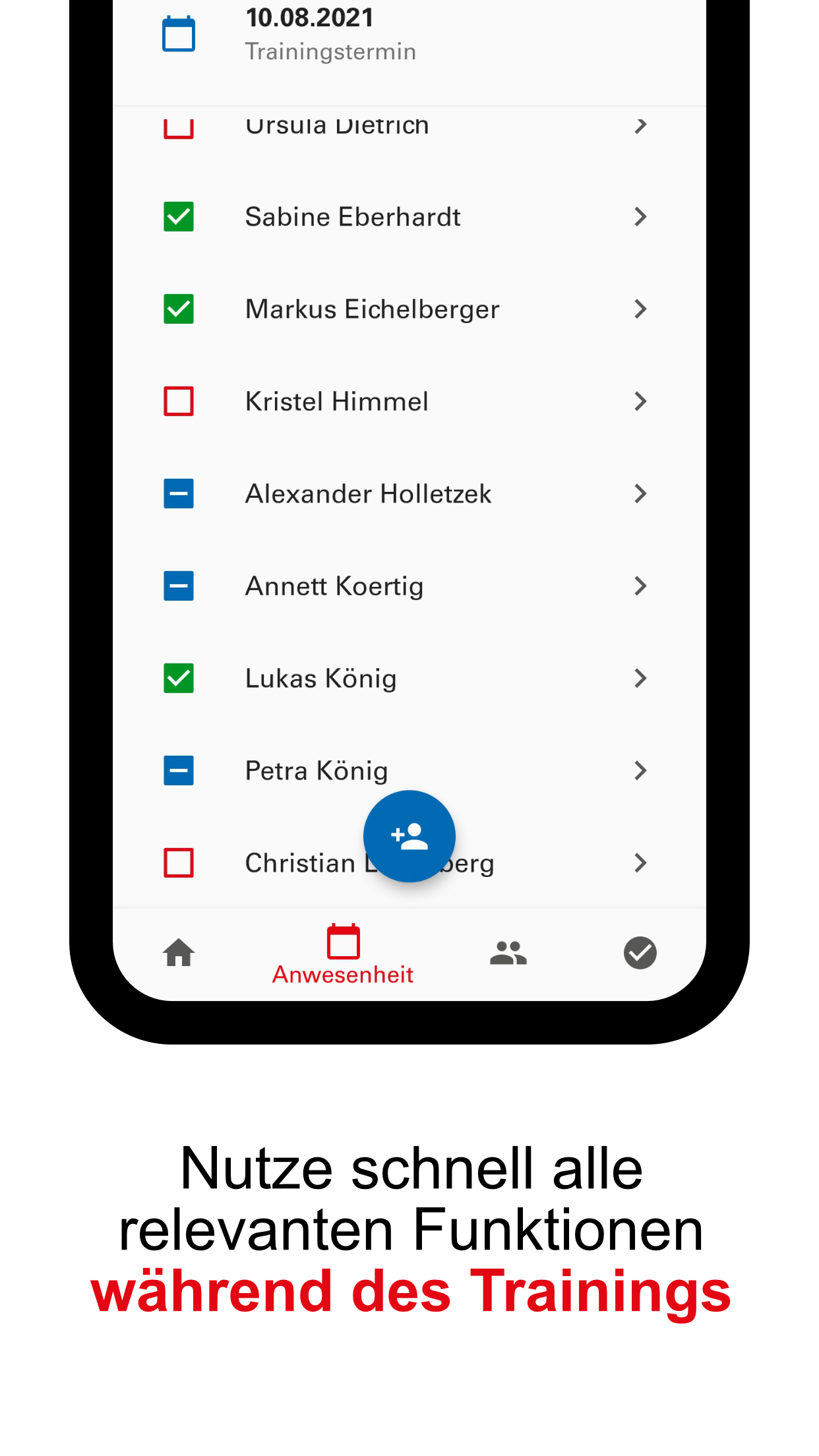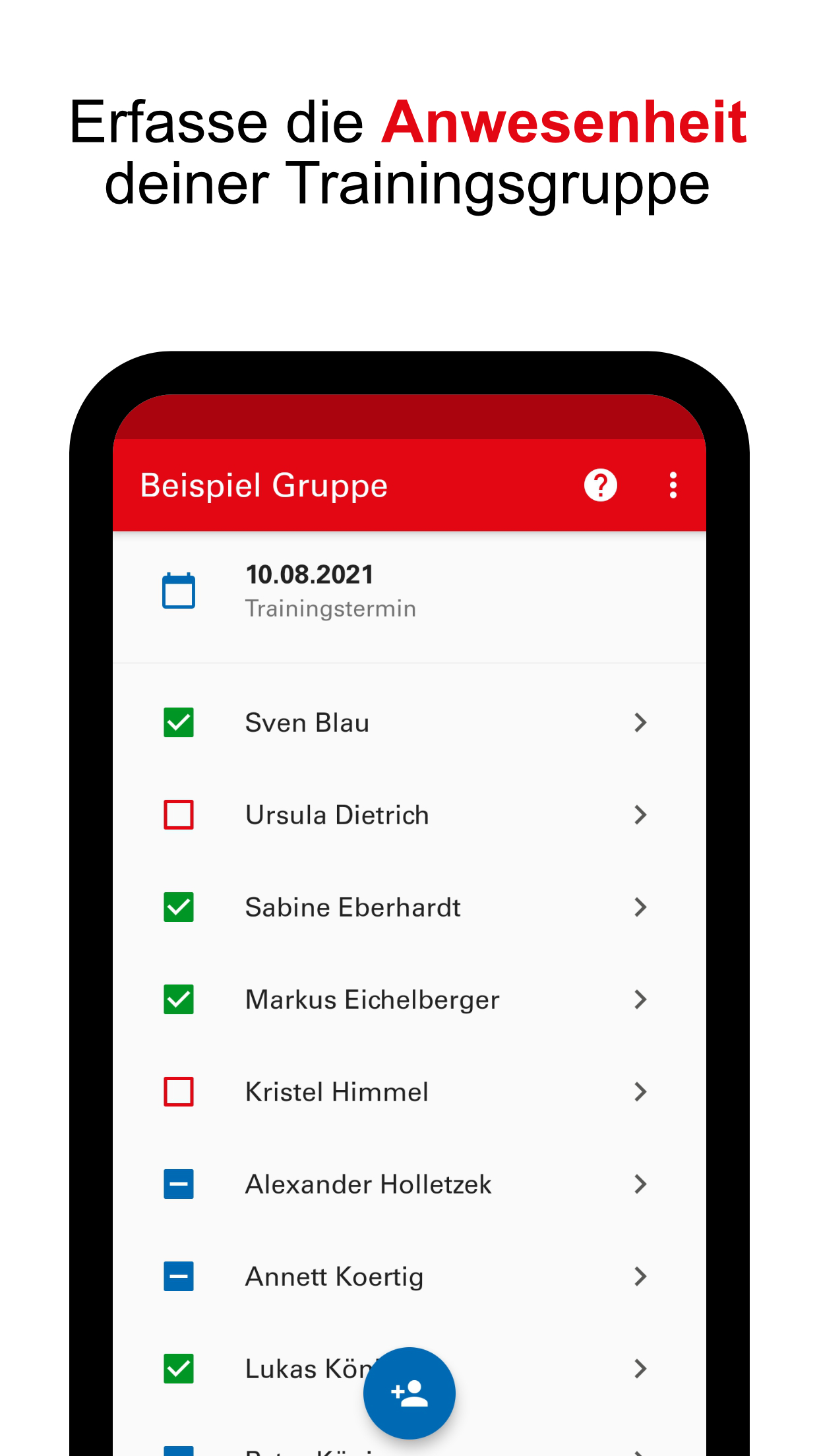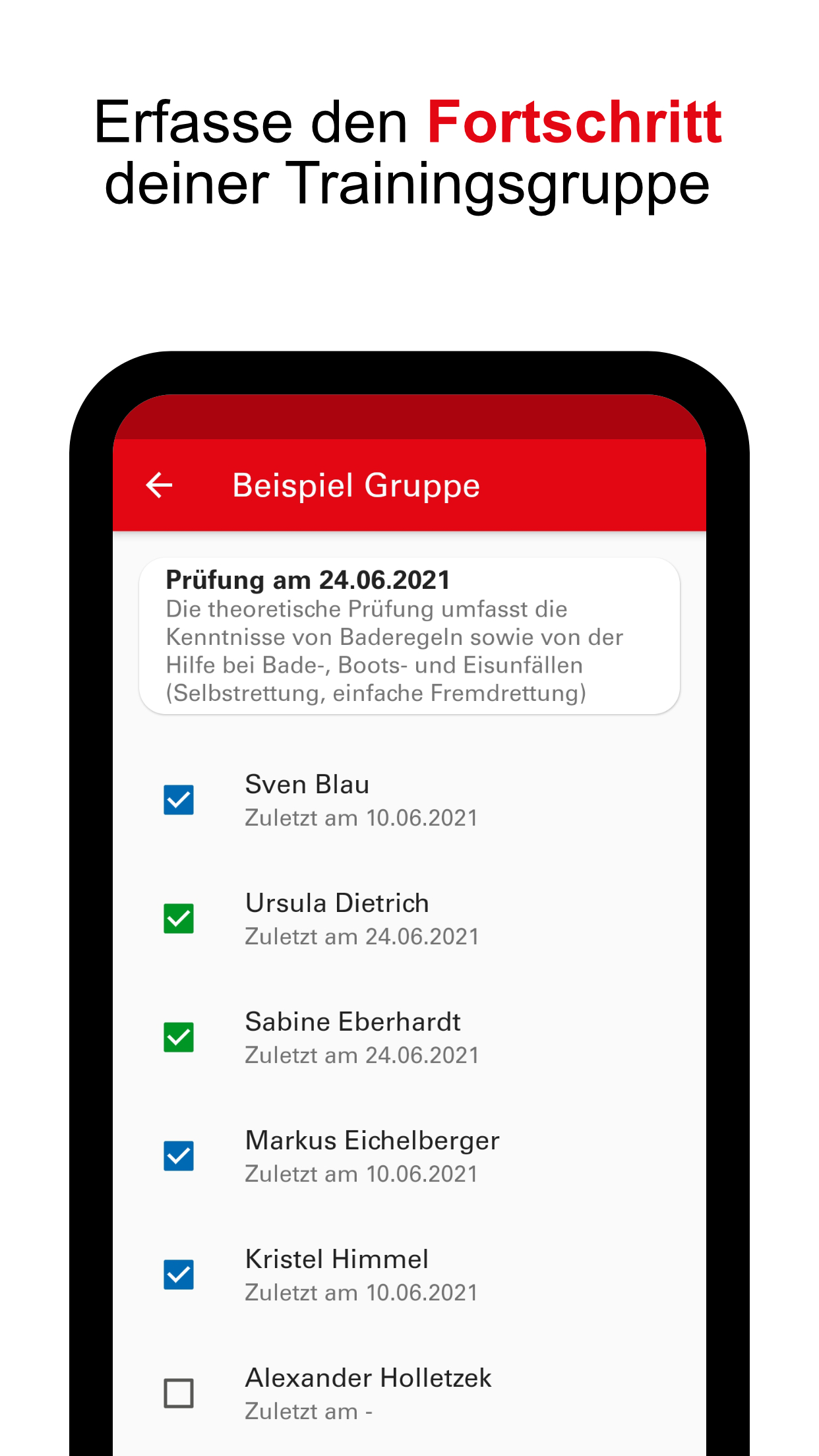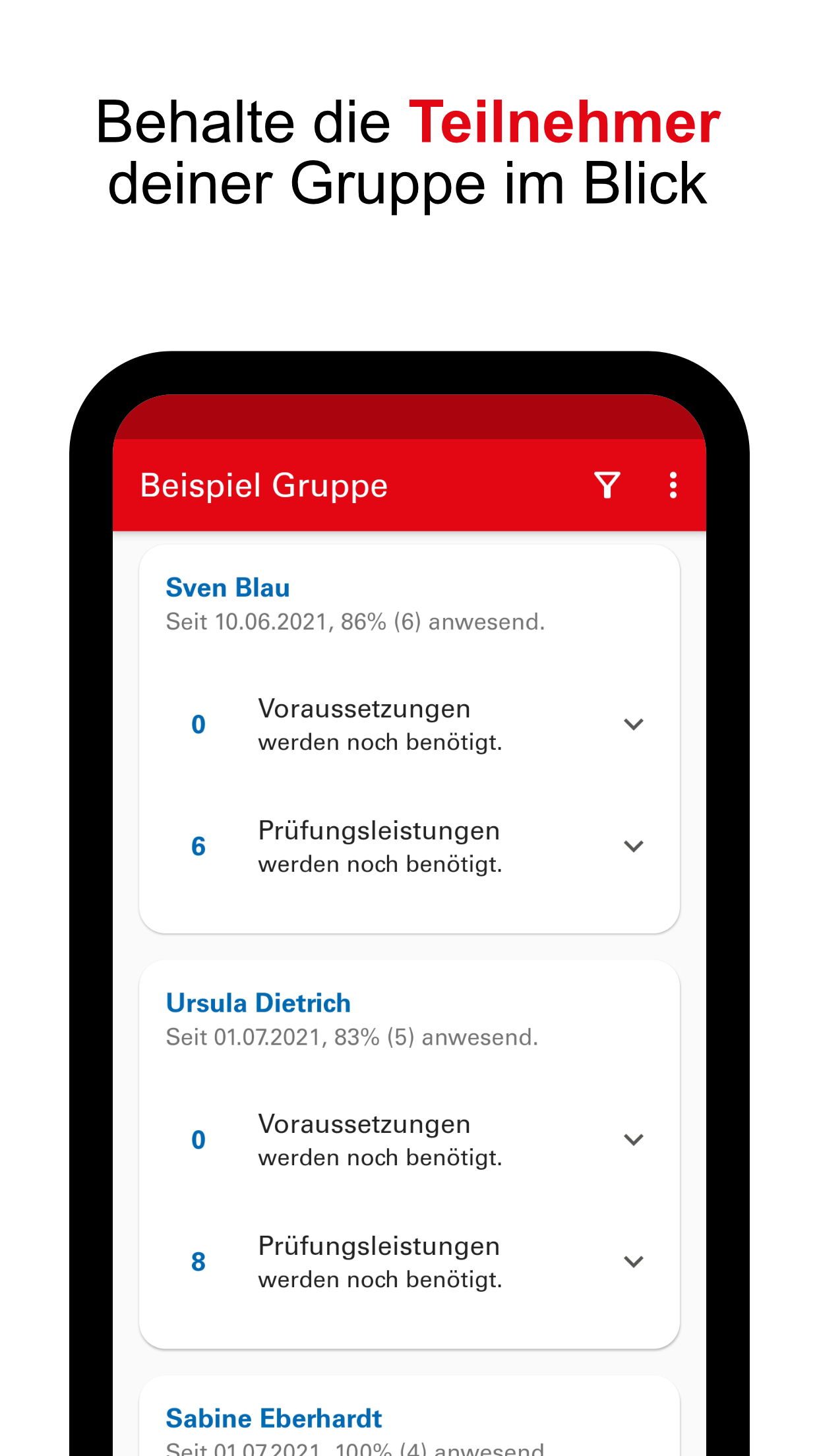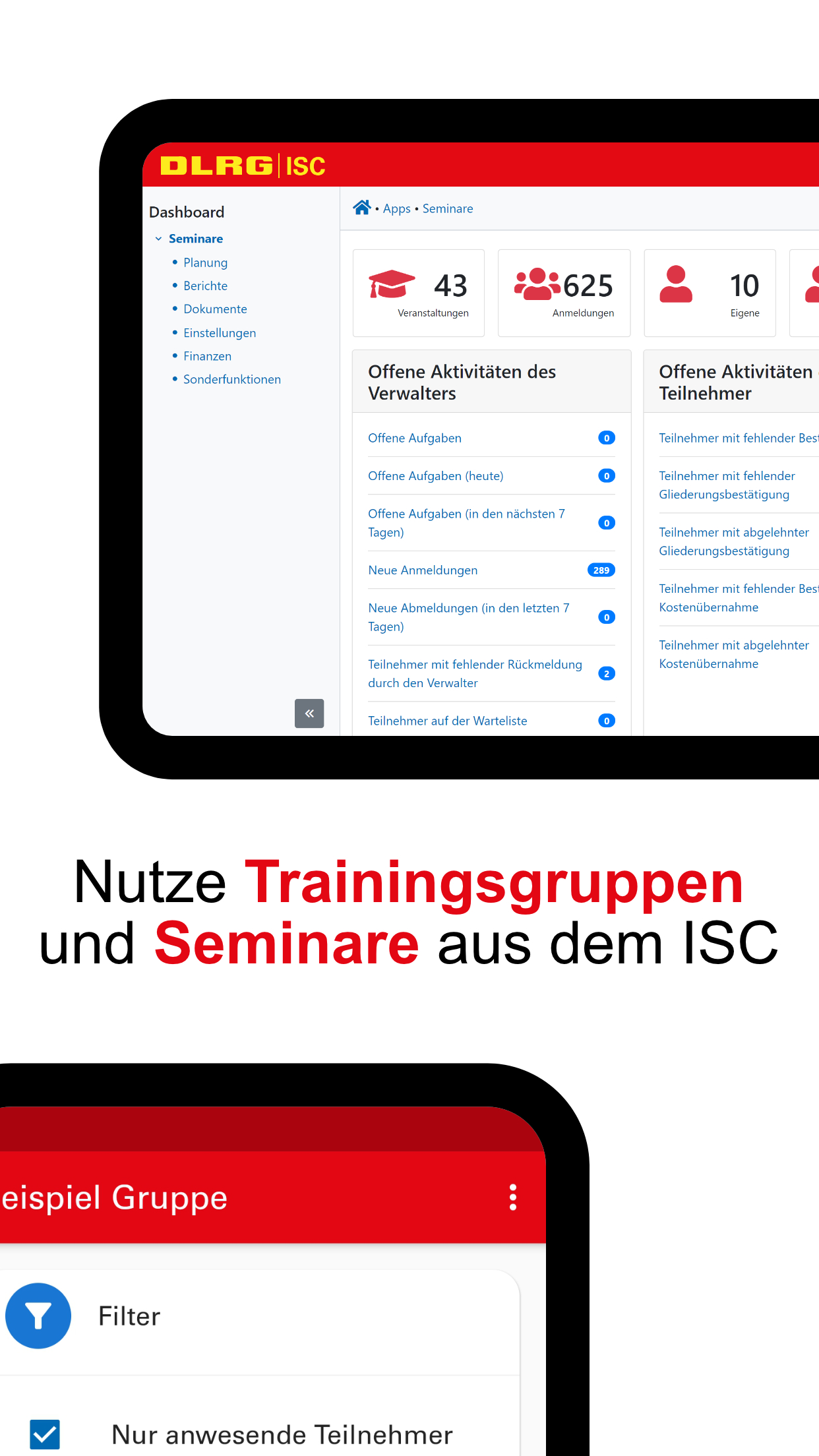...
Fehler, Feedback und Anregungen können an webmaster@dlrg.de geschickt werden. Hierzu empfiehlt sich die in der App vorhandene Funktion "Hilfe und Feedback".
Funktionsumfang
- Anmeldung mit dem DLRG Account
- Synchronisation der Trainingsgruppen und Seminare mit dem ISC
- Erfassung der Anwesenheit, Abwesenheit oder Entschuldigung von Teilnehmern einer Trainingsgruppe und aller Trainingsgruppen
- Erfassung bestandener Prüfungen und erfüllter Voraussetzungen
- Ausstellen von Urkunden
Verwendung
Die mobile DLRG Trainer App kann ohne einen DLRG Account verwendet werden (Anmelden ohne DLRG Account). Dabei ist die Verwendung aller lokalen Funktionen möglich, jedoch keine Synchronisierung mit anderen Geräten. Bei der Verwendung eines DLRG Accounts (Login) kann auf die Daten von Trainingsgruppen und Seminaren aus dem ISC zugegriffen werden. Ebenfalls erfolgt bei aktiver Internetverbindung eine Synchronisierung zwischen mehreren Geräten mithilfe des ISC.
Voraussetzungen für die Verwendung mit dem DLRG Account
- Der User braucht im ISC die Berechtigungen für Trainingsgruppe Apps-Training (Training) oder Seminare Seminar-Admin/Seminar-Ausbilder
- Es müssen Trainingsgruppen oder zukünftige Seminare im ISC vorhanden sein
Anwendungsfälle
Durchführung eines DRSA Silber Schwimmkurses mit externen Teilnehmern
- Erstellen und Freigeben eines entsprechenden Seminars im ISC mit der hinterlegten Qualifikation DRSA Silber
- Anmeldung der (externen) Teilnehmer über das Seminar Plugin auf der Webseite der Gliederung
- Berechtigung des Trainers für das Seminar (oder allgemein als Seminar-Admin)
- Anmelden des Trainers in der mobilen App mit seinem DLRG Account
- Auswahl des Seminars als Gruppe in der mobilen App
- Erfassen der Anwesenheiten und Prüfungsleistungen mithilfe der mobilen App
Verwaltung dauerhafter Trainingsgruppen
...
FAQ
Wie kann ich QR-Codes für Ausweise generieren?
QR-Codes für Ausweise können auf unterschiedliche Art und Weisen generiert werden. In vielen Fällen bringen z.B. Kartendrucker bereits eine entsprechende Software mit. Alternativ kann Microsoft Word und der Seriendruck von Microsoft Word verwendet werden.
| Erweitern | ||
|---|---|---|
| ||
Einzelner QR-Code
Seriendruck
|
Hinweis: Die Erstellung von Mitgliedsausweisen ist bereits beim DLRG-Manager beauftragt.
...
Geplante Updates
0.6.0 - Dezember 2021
...